共计 2637 个字符,预计需要花费 7 分钟才能阅读完成。
为大家讲解 Ubuntu 16.04 下安装 Tomcat 8.5.9 的过程步骤,希望能对你有所帮助。
在 Windows 下,到官网下载 tomcat8.5.9,选择格式为 tar.gz,如下图所示:
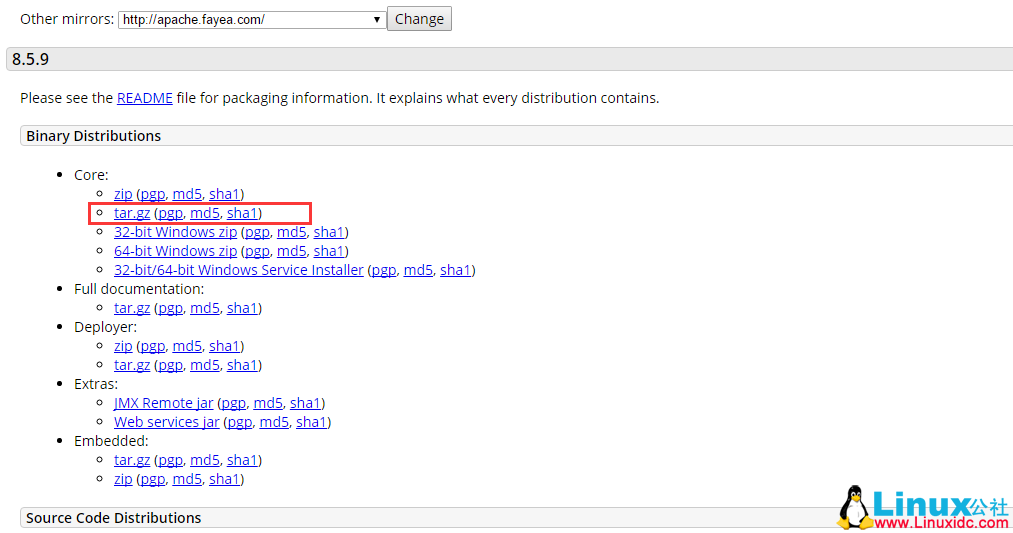
通过 ftp 将下载的 tomcat8.5.9 压缩包上传到 ubuntu 服务器,配置 VSFTPD 可以参看《Ubuntu 16.04 下 vsftpd 安装配置实例》http://www.linuxidc.com/Linux/2017-06/144807.htm,然后这里我使用的是 Xftp 5 作为 windows 下使用的 FTP 客户端。上传完成后,进入该文件目录,使用如下命令解压:
sudo tar -zxvf apache-tomcat-8.5.9.tar.gz
解压成功后可以看到该目录下多出了文件夹 apache-tomcat-8.5.9:

先在 /usr 下新建文件夹 tomcat,然后将文件夹 apache-tomcat-8.5.9 移动到目录 /usr/tomcat 下:
sudo mv apache-tomcat-8.5.9 /usr/tomcat/
进入目录 /usr/tomcat 可以查看到该文件夹,说明移动成功:

现在先修改一下 tomcat 文件夹的使用权限,否则可能在当前用户下不能进入 bin 目录:
| cd /usr | |
| sudo chmod 755 -R tomcat |

然后进入目录 /usr/tomcat/apache-tomcat-8.5.9/bin,编辑文件 startup.sh,在最后一行之前加入如下信息:
| #set java environment | |
| export JAVA_HOME=/usr/java/jdk1.8.0_111 | |
| export JRE_HOME=${JAVA_HOME}/jre | |
| export CLASSPATH=.:%{JAVA_HOME}/lib:%{JRE_HOME}/lib | |
| export PATH=${JAVA_HOME}/bin:$PATH | |
| #tomcat | |
| export TOMCAT_HOME=/usr/tomcat/apache-tomcat-8.5.9 |
即:
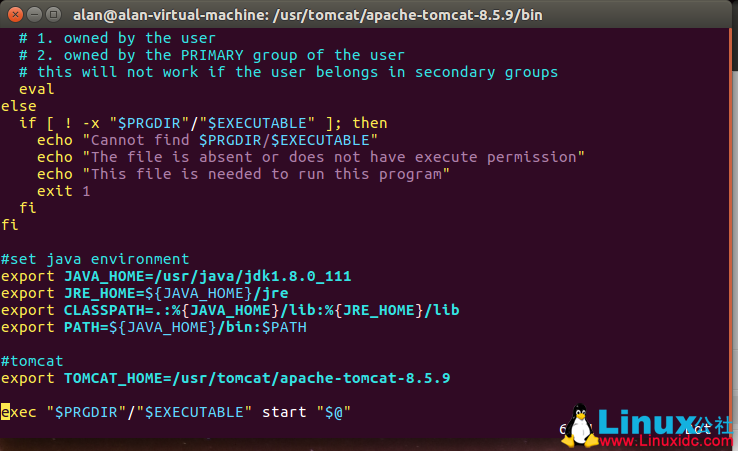
其中 JAVA_HOME 和 TOMCAT_HOME 请对应你自己的 jdk 和 tomcat 的安装目录。编辑完后保存退出,然后运行 startup.sh:
sudo ./startup.sh
出现如下信息则说明 tomcat 安装成功,并且已经启动。

而且可以在 Windows 下访问虚拟机的 8080 端口:
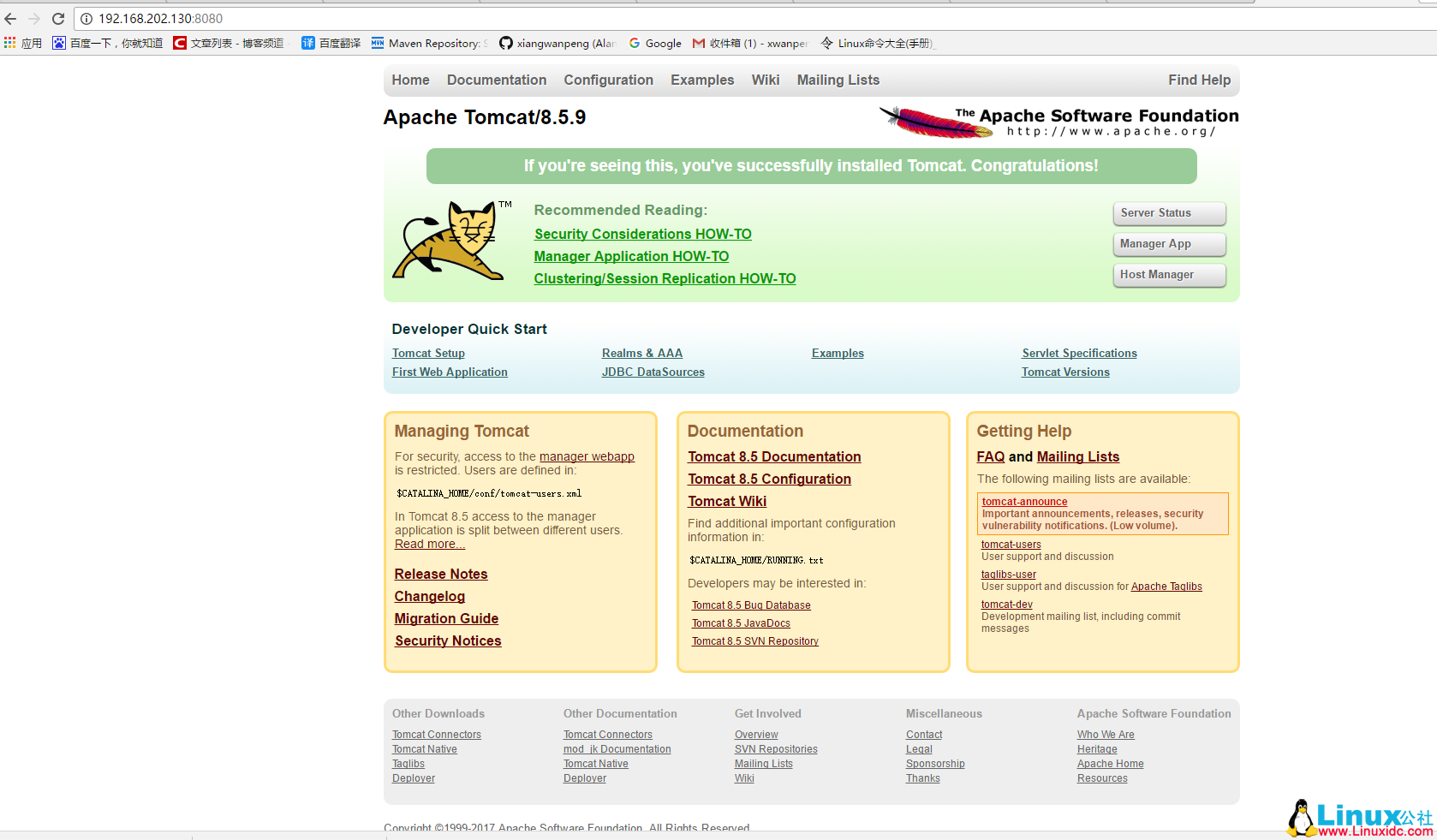
如果要关闭 tomcat,类似的,需要先在文件 shutdown.sh 对应位置添加信息:
| #set java environment | |
| export JAVA_HOME=/usr/java/jdk1.8.0_111 | |
| export JRE_HOME=${JAVA_HOME}/jre | |
| export CLASSPATH=.:%{JAVA_HOME}/lib:%{JRE_HOME}/lib | |
| export PATH=${JAVA_HOME}/bin:$PATH | |
| #tomcat | |
| export TOMCAT_HOME=/usr/tomcat/apache-tomcat-8.5.9 |
然后执行如下命令即可:
sudo ./shutdown.sh

如果要设置为 tomcat 开机自启动,需要编辑文件 /etc/rc.local,这里存放着开机自启动的程序。(配置在 /etc/profile 和 /etc/bash.bashrc 文件中的内容是当有用户登录时才起作用,这不符合 tomcat 需要启动的实际情况)
现在我们编辑 /etc/rc.local:
sudo vi /etc/rc.local
在最后一行之前加入如下信息:(配置你自己的 tomcat 的 startup.sh 文件的路径)
| #set java environment | |
| export JAVA_HOME=/usr/java/jdk1.8.0_111 | |
| export JRE_HOME=${JAVA_HOME}/jre | |
| export CLASSPATH=.:%{JAVA_HOME}/lib:%{JRE_HOME}/lib | |
| export PATH=${JAVA_HOME}/bin:$PATH | |
| /usr/tomcat/apache-tomcat-8.5.9/bin/startup.sh |
即:
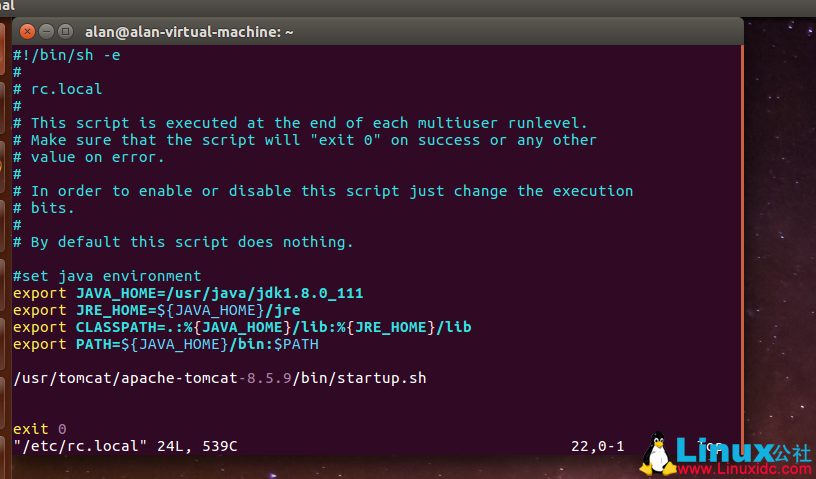
执行命令 reboot 重启系统,然后即可通过在 windows 下访问虚拟机的 8080 端口验证 tomcat 服务已启动:
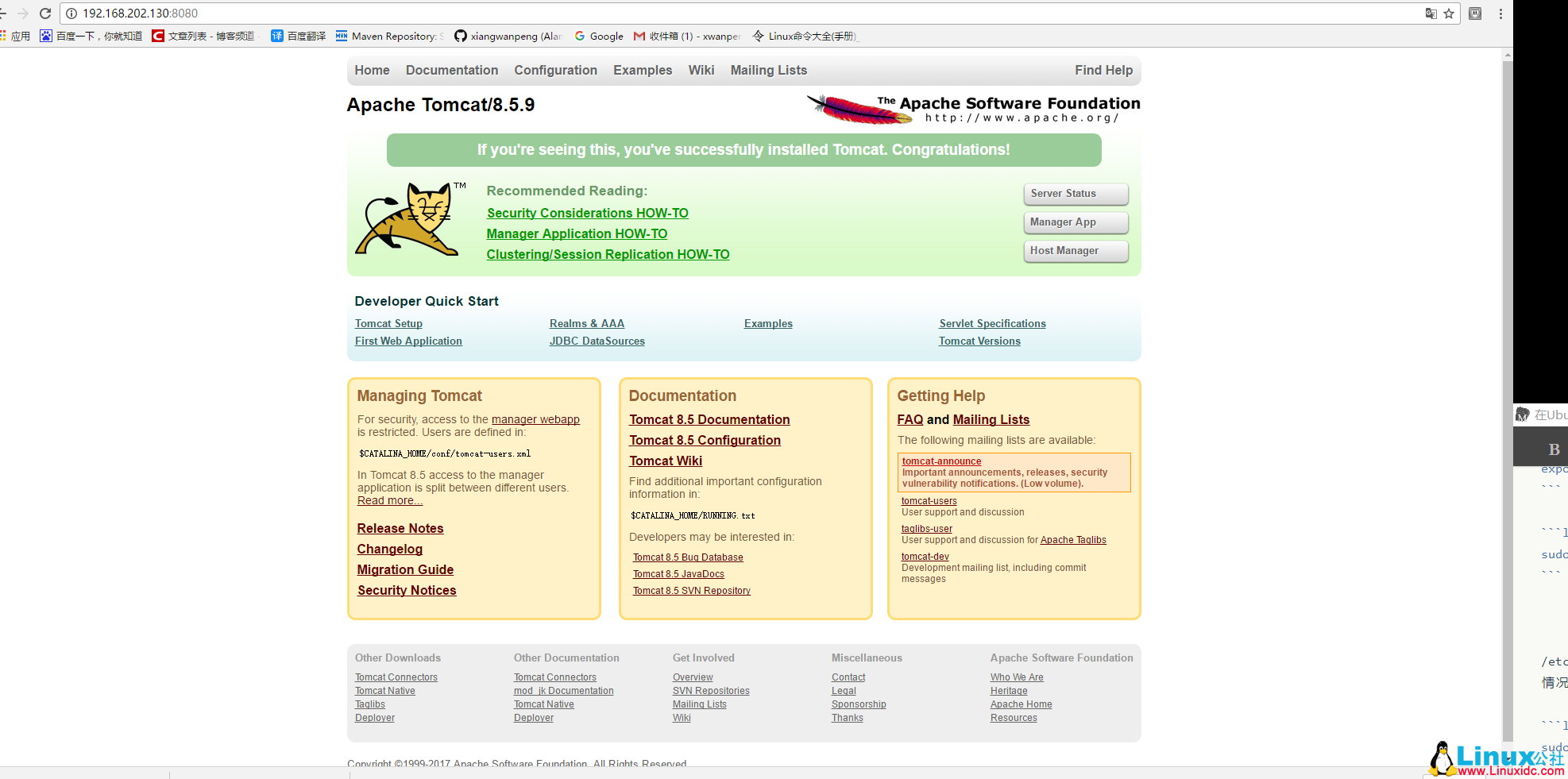
更多 Tomcat 相关教程见以下内容:
CentOS 6.6 下安装配置 Tomcat 环境 http://www.linuxidc.com/Linux/2015-08/122234.htm
RedHat Linux 5.5 安装 JDK+Tomcat 并部署 Java 项目 http://www.linuxidc.com/Linux/2015-02/113528.htm
Tomcat 权威指南(第二版)(中英高清 PDF 版 + 带书签) http://www.linuxidc.com/Linux/2015-02/113062.htm
Tomcat 安全配置与性能优化 http://www.linuxidc.com/Linux/2015-02/113060.htm
Linux 下使用 Xshell 查看 Tomcat 实时日志中文乱码解决方案 http://www.linuxidc.com/Linux/2015-01/112395.htm
CentOS 64-bit 下安装 JDK 和 Tomcat 并设置 Tomcat 开机启动操作步骤 http://www.linuxidc.com/Linux/2015-01/111485.htm
CentOS 6.5 下安装 Tomcat http://www.linuxidc.com/Linux/2015-01/111415.htm
搭建高性能高可用 Tomcat 服务器详解 http://www.linuxidc.com/Linux/2017-05/143486.htm
Tomcat 中 session 的管理机制 http://www.linuxidc.com/Linux/2016-09/135072.htm
Tomcat 的详细介绍:请点这里
Tomcat 的下载地址:请点这里
本文永久更新链接地址:http://www.linuxidc.com/Linux/2017-06/144809.htm















